Vienkārša un ātra Android sakņu rokasgrāmata

Pēc Android tālruņa saknes piekļuves iegūšanas jums ir pilnīga piekļuve sistēmai un varat palaist daudzu veidu lietotnes, kurām nepieciešama saknes piekļuve.
Vai nezināt, kā ieplānot e-pasta ziņojumu programmā Outlook? Lasiet tālāk, lai uzzinātu soli pa solim metodes e-pasta plānošanai programmā Outlook.
Cik reizes ar jums ir gadījies, ka esat nosūtījis e-pastu un nožēlojis, ka neesat veltījis vairāk laika tā rakstīšanai?
Turklāt, cik reizes jūsu e-pasts ir pazudis adresāta iesūtnē laika joslas neatbilstības dēļ?
Visas šīs problēmas var novērst, izmantojot vienu līdzekli: e-pasta plānošanu. Ja esat Outlook lietotājs, uzzināsim, kā ieplānot e-pasta ziņojumu programmā Outlook.
Outlook e-pasta plānošana ir nepieciešama dažādu iemeslu dēļ. Pirmkārt, varat rakstīt e-pastu sev ērtā laikā un ieplānot adresātam vispiemērotāko laiku.
Ja pēkšņi atceraties uzrakstīt e-pastu, varat to izdarīt nekavējoties un ieplānot to vēlākam laikam, nevis iestatīt atgādinājumu par šo uzdevumu.
Ieplānojot e-pasta ziņojumu, jūs arī ietaupīsit kādu laiku, ja vēlāk vēlēsities pārdomāt.
Ja rakstāt e-pasta ziņojumu, kurā aprakstīta neapmierinātība ar kādu projektu vai pakalpojumu, e-pasta plānošana ir labākais risinājums. Ja situācija uzlabojas pirms ieplānotā laika, varat dzēst šo e-pasta ziņojumu.
Dažreiz mēs nekavējoties pieņemam lēmumu, bet vēlamies, lai otra puse domātu, ka esam veltījuši laiku, lai noticētu, un rakstījām lēmumu e-pastā.
Šādā gadījumā e-pasta plānošana palīdzēs jums nekavējoties pabeigt e-pasta sūtīšanu un adresātam liks domāt, ka esat to nosūtījis pēc dažām stundām vai dienām.
Vai Outlook var ieplānot e-pasta ziņojumus?
Tā kā lielākā daļa cilvēku zina par Gmail e-pasta plānošanas funkciju, viņi arī vēlas uzzināt, vai es varu ieplānot e-pasta ziņojumus programmā Outlook?
Atbilde ir jā. Varat ieplānot Outlook e-pasta ziņojumus vēlākai lietošanai tīmekļa lietotnē, operētājsistēmā Windows, Mac, Android un iOS.
Izmantojot Outlook e-pasta tīmekļa versiju, šādi varat ieplānot Outlook e-pasta ziņojumus.
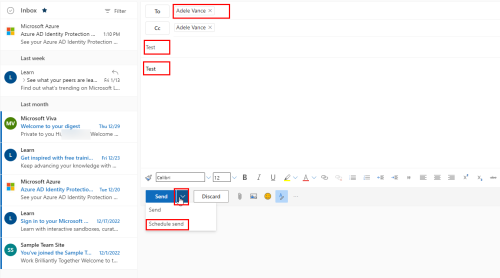
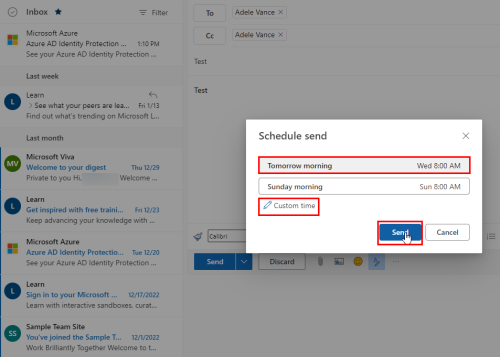
Tā kā e-pasta ziņojums nav nosūtīts, jūs tos neatradīsit sadaļā Nosūtītie vienumi . E-pasts būs sadaļā Melnraksti .
Atverot to, jūs varat redzēt ieplānoto datumu un laiku, kas minēts virs adresāta adreses.
Kā Windows lietotājs varat arī ieplānot savu Outlook e-pastu Outlook lietotnē. Tomēr darbības atšķiras no iepriekš minētās metodes.
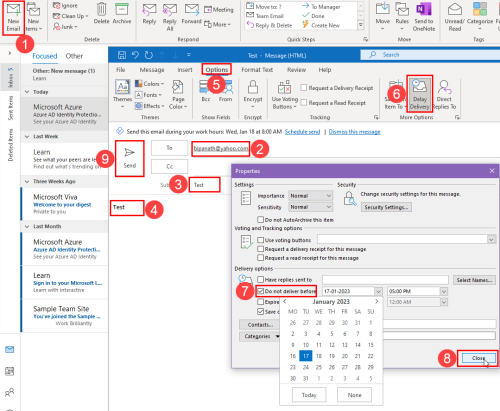
E-pasts ir ieplānots. Apmeklējiet mapi Izsūtne , lai rediģētu vai atceltu šo e-pasta ziņojumu.
Ja e-pasta saziņai izmantojat programmu Outlook darbam ar Mac, varat bez pūlēm ieplānot Outlook e-pasta ziņojumu. Tālāk norādītā metode ir piemērota Outlook darbam ar Mac 2016., 2019. un 2021. gada versijām.
Būsiet vīlušies, ja plānojat izmantot e-pasta plānošanas funkciju Outlook lietotnē savā iPhone vai iPad. Diemžēl Microsoft savā iOS Outlook lietotnē vēl nepiedāvā e-pasta plānošanas funkciju.
Taču, izmantojot iPhone vai iPad iebūvēto lietotni Mail, kas darbojas operētājsistēmā iOS16, varat ieplānot e-pasta sūtīšanu programmā Outlook. Lai to izdarītu, veiciet šīs darbības.
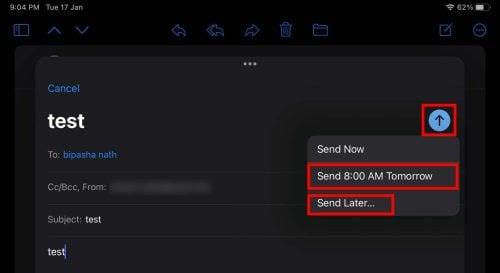
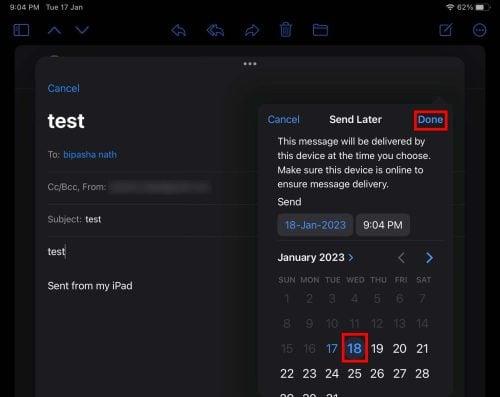
Lai šī metode darbotos, jūsu iPhone vai iPad ierīcei jābūt ieslēgtai paredzētajā laikā.
Pat Android viedtālruņos Outlook nepiedāvā e-pasta plānošanas funkciju. Taču labās ziņas ir tādas, ka varat pievienot savu Outlook e-pasta kontu lietotnei Gmail un izmantot šo funkciju.
Tomēr jums ir jāpievieno Outlook e-pasts Gmail kontam no datora. Pēc pievienošanas izmantojiet Gmail Android lietotnes vietējo e-pasta plānošanas funkciju.
Ja vēlaties uzzināt, vai varat Outlook ieplānot e-pasta ziņojumus, atbilde ir jā. Nākamais jautājums ir par to, kā ieplānot e-pasta ziņojumu programmā Outlook.
Šajā rakstā mēs apspriedām, kā ieplānot e-pasta sūtīšanu programmā Outlook. Mēs minējām dažādas darbības dažādām ierīcēm, lai jūs varētu efektīvi veikt šo uzdevumu.
Ja jums ir problēmas ar šo darbību izpildi, informējiet mūs komentārā. Neaizmirstiet arī apskatīt risinājumus problēmām, kuru dēļ nevar nosūtīt e-pasta ziņojumus uz kontaktpersonu sarakstiem .
Pēc Android tālruņa saknes piekļuves iegūšanas jums ir pilnīga piekļuve sistēmai un varat palaist daudzu veidu lietotnes, kurām nepieciešama saknes piekļuve.
Android tālruņa pogas nav paredzētas tikai skaļuma regulēšanai vai ekrāna aktivizēšanai. Ar dažām vienkāršām izmaiņām tās var kļūt par īsinājumtaustiņiem ātrai fotoattēla uzņemšanai, dziesmu izlaišanai, lietotņu palaišanai vai pat ārkārtas funkciju aktivizēšanai.
Ja atstājāt klēpjdatoru darbā un jums steidzami jānosūta ziņojums priekšniekam, ko jums vajadzētu darīt? Izmantojiet savu viedtālruni. Vēl sarežģītāk — pārvērtiet savu tālruni par datoru, lai vieglāk veiktu vairākus uzdevumus vienlaikus.
Android 16 ir bloķēšanas ekrāna logrīki, lai jūs varētu mainīt bloķēšanas ekrānu pēc savas patikas, padarot bloķēšanas ekrānu daudz noderīgāku.
Android režīms “Attēls attēlā” palīdzēs samazināt video izmēru un skatīties to attēla attēlā režīmā, skatoties video citā saskarnē, lai jūs varētu darīt citas lietas.
Video rediģēšana operētājsistēmā Android kļūs vienkārša, pateicoties labākajām video rediģēšanas lietotnēm un programmatūrai, ko mēs uzskaitām šajā rakstā. Pārliecinieties, ka jums būs skaisti, maģiski un eleganti fotoattēli, ko kopīgot ar draugiem Facebook vai Instagram.
Android Debug Bridge (ADB) ir jaudīgs un daudzpusīgs rīks, kas ļauj veikt daudzas darbības, piemēram, atrast žurnālus, instalēt un atinstalēt lietotnes, pārsūtīt failus, root un flash pielāgotas ROM, kā arī izveidot ierīču dublējumkopijas.
Ar automātisko lietojumprogrammu klikšķināšanu. Jums nebūs daudz jādara, spēlējot spēles, izmantojot lietojumprogrammas vai veicot ierīcē pieejamos uzdevumus.
Lai gan nav brīnumlīdzekļa, nelielas izmaiņas ierīces uzlādes, lietošanas un glabāšanas veidā var būtiski palēnināt akumulatora nodilumu.
Tālrunis, ko daudzi cilvēki šobrīd iecienījuši, ir OnePlus 13, jo papildus izcilai aparatūrai tam ir arī funkcija, kas pastāv jau gadu desmitiem: infrasarkanais sensors (IR Blaster).







